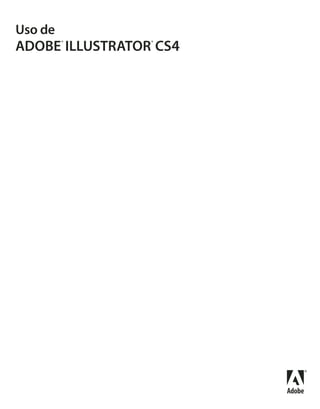
Guía usuario Adobe Illustrator CS4
- 1. Uso de ADOBE ILLUSTRATOR CS4 ® ®
- 2. © 2008 Adobe Systems Incorporated. Reservados todos los derechos. Copyright Guía del usuario de Adobe® Illustrator® CS4 para Windows® y Mac OS En caso de que esta guía sea distribuida junto a un software sujeto a un contrato de licencia para usuarios finales, la guía y el software descrito en la misma se proporcionan bajo licencia y sólo se podrán usar y copiar de acuerdo con las condiciones de dicha licencia. Salvo que lo autorice la licencia, no se permite la reproducción, el almacenamiento en un sistema de recuperación o la transmisión de ninguna parte de esta guía por medio alguno, ya sea electrónico, mecánico, grabación ni de otra índole, sin el previo consentimiento por escrito de Adobe Systems Incorporated. Tenga en cuenta que el contenido de esta guía, aunque no se distribuya con software que incluya un acuerdo de licencia para usuarios finales, está protegido por las leyes de copyright. El contenido de esta guía tiene una utilidad exclusivamente informativa, puede cambiar sin previo aviso y no debe interpretarse como un compromiso por parte de Adobe Systems Incorporated. Adobe Systems Incorporated no asume ningún tipo de responsabilidad ni obligación por los errores o imprecisiones que pudieran aparecer en la información de esta guía. Recuerde que las ilustraciones e imágenes existentes que desee incluir en sus proyectos pueden estar protegidas por leyes de copyright. La incorporación no autorizada de tal material en nuevos trabajos puede infringir los derechos del propietario del copyright. Asegúrese de obtener los permisos necesarios del propietario del copyright. Las referencias a nombres de compañías que figuran en las plantillas de ejemplo tienen un propósito exclusivamente demostrativo y no se refieren a ninguna organización real. Adobe, the Adobe logo, Adobe Garamond, Acrobat, ActionScript, After Effects, Caflisch Script, Creative Suite, Dreamweaver, Fireworks, Flash, Flex, GoLive, Illustrator, InCopy, InDesign, Kuler, PostScript, Photoshop, Reader, Version Cue, are either registered trademarks or trademarks of Adobe Systems Incorporated in the United States and/or other countries. OpenType, Windows, and Windows Vista are registered trademarks of Microsoft Corporation in the U.S and/or other countries. Mac, Macintosh, and Mac OS are trademarks of Apple Inc., registered in the United States and other countries. Symbian and all Symbian based marks and logos are trademarks of Symbian Limited. SVG is a trademark of the World Wide Web Consortium; marks of the W3C are registered and held by its host institutions MIT, INRIA and Keio. All other trademarks are the property of their respective owners. This product includes either BISAFE and/or TIPEM software by RSA Data Security, Inc.Copyright © 1995-2002 Metrowerks Corporation. All rights reserved. Copyright © 1994 Hewlett-Packard CompanyCopyright © 1996, 1997 Silicon Graphics Computer Systems, Inc. Copyright © 1998 Gilles Vollant This product includes software developed by the Apache Software Foundation (http://www.apache.org) This Program was written with MacApp®: ©1985-1988 Apple Computer, Inc. The MacApp software is proprietary to Apple Computer, Inc. and is licensed to Adobe for distribution only for use in combination with Adobe Illustrator. PANTONE® Colors displayed in the software application or in the user documentation may not match PANTONE-identified standards. Consult current PANTONE Color Publications for accurate color. PANTONE® and other Pantone, Inc. trademarks are property of Pantone, Inc. © Pantone, Inc. 2006. Pantone, Inc. is the copyright owner of color data and/or software which are licensed to Adobe Systems Incorporated to distribute for use only in combination with Adobe Illustrator. PANTONE Color Data and/or Software shall not be copied onto another disk or into memory unless as part of the execution of Adobe Illustrator software. Software is produced under DIC's copyrights of color-data-base derived from Sample Books. Flash 9 video is powered by On2 TrueMotion video technology. © 1992-2005 On2 Technologies, Inc. All Rights Reserved. http://www.on2.com This product includes software developed by the OpenSymphony Group (http://www.opensymphony.com/) Portions of this code are licensed from Nellymoser (www.nellymoser.com) Sorenson Spark™ video compression and decompression technology licensed from Sorenson Media, Inc. Certain Spelling portions of this product are based on Proximity Linguistic Technology. ©Copyright 1990 Merriam-Webster Inc. ©Copyright 1990 All rights reserved. Proximity Technology A Division of Franklin Electronic Publishers, Inc. Burlington, New Jersey USA. ©Copyright 2003 Franklin Electronic Publishers Inc.©Copyright 2003 All rights reserved. Proximity Technology A Division of Franklin Electronic Publishers, Inc. Burlington, New Jersey USA. Legal Supplement ©Copyright 1990/1994 Merriam-Webster Inc./Franklin Electronic Publishers Inc. ©Copyright 1994 All rights reserved. Proximity Technology A Division of Franklin Electronic Publishers, Inc. Burlington, New Jersey USA. ©Copyright 1990/1994 Merriam-Webster Inc./Franklin Electronic Publishers Inc. ©Copyright 1997All rights reserved. Proximity Technology A Division of Franklin Electronic Publishers, Inc. Burlington, New Jersey USA ©Copyright 1990 Merriam-Webster Inc. ©Copyright 1993 All rights reserved. Proximity Technology A Division of Franklin Electronic Publishers, Inc. Burlington, New Jersey USA. ©Copyright 2004 Franklin Electronic Publishers Inc. ©Copyright 2004 All rights reserved. Proximity Technology A Division of Franklin Electronic Publishers, Inc. Burlington, New Jersey USA. ©Copyright 1991 Dr. Lluis de Yzaguirre I Maura ©Copyright 1991 All rights reserved. Proximity Technology A Division of Franklin Electronic Publishers, Inc. Burlington, New Jersey USA. ©Copyright 1990 Munksgaard International Publishers Ltd. ©Copyright 1990 All rights reserved. Proximity Technology A Division of Franklin Electronic Publishers, Inc. Burlington, New Jersey USA. ©Copyright 1990 Van Dale Lexicografie bv ©Copyright 1990 All rights reserved. Proximity Technology A Division of Franklin Electronic Publishers, Inc. Burlington, New Jersey USA. ©Copyright 1995 Van Dale Lexicografie bv ©Copyright 1996 All rights reserved. Proximity Technology A Division of Franklin Electronic Publishers, Inc. Burlington, New Jersey USA. ©Copyright 1990 IDE a.s. ©Copyright 1990 All rights reserved. Proximity Technology A Division of Franklin Electronic Publishers, Inc. Burlington, New Jersey USA. ©Copyright 1992 Hachette/Franklin Electronic Publishers Inc. ©Copyright 2004 All rights reserved. Proximity Technology A Division of Franklin Electronic Publishers, Inc. Burlington, New Jersey USA. ©Copyright 1991 Text & Satz Datentechnik ©Copyright 1991 All rights reserved. Proximity Technology A Division of Franklin Electronic Publishers, Inc. Burlington, New Jersey USA. ©Copyright 2004 Bertelsmann Lexikon Verlag ©Copyright 2004 All rights reserved. Proximity Technology A Division of Franklin Electronic Publishers, Inc. Burlington, New Jersey USA. ©Copyright 2004 MorphoLogic Inc. ©Copyright 2004 All rights reserved. Proximity Technology A Division of Franklin Electronic Publishers, Inc. Burlington, New Jersey USA. ©Copyright 1990 William Collins Sons & Co. Ltd. ©Copyright 1990 All rights reserved. Proximity Technology A Division of Franklin Electronic Publishers, Inc. Burlington, New Jersey USA. ©Copyright 1993-95 Russicon Company Ltd. ©Copyright 1995 All rights reserved. Proximity Technology A Division of Franklin Electronic Publishers, Inc. Burlington, New Jersey USA. ©Copyright 2004 IDE a.s. ©Copyright 2004 All rights reserved. Proximity Technology A Division of Franklin Electronic Publishers, Inc. Burlington, New Jersey USA. The Hyphenation portion of this product is based on Proximity Linguistic Technology. ©Copyright 2003 Franklin Electronic Publishers Inc.©Copyright 2003 All rights reserved. Proximity Technology A Division of Franklin Electronic Publishers, Inc. Burlington, New Jersey USA. ©Copyright 1984 William Collins Sons & Co. Ltd. ©Copyright 1988 All rights reserved. Proximity Technology A Division of
- 3. Franklin Electronic Publishers, Inc. Burlington, New Jersey USA. ©Copyright 1990 Munksgaard International Publishers Ltd. ©Copyright 1990 All rights reserved. Proximity Technology A Division of Franklin Electronic Publishers, Inc. Burlington, New Jersey USA. ©Copyright 1997 Van Dale Lexicografie bv ©Copyright 1997 All rights reserved. Proximity Technology A Division of Franklin Electronic Publishers, Inc. Burlington, New Jersey USA. ©Copyright 1984 Editions Fernand Nathan ©Copyright 1989 All rights reserved. Proximity Technology A Division of Franklin Electronic Publishers, Inc. Burlington, New Jersey USA. ©Copyright 1983 S Fischer Verlag ©Copyright 1997 All rights reserved. Proximity Technology A Division of Franklin Electronic Publishers, Inc. Burlington, New Jersey USA. ©Copyright 1989 Zanichelli ©Copyright 1989 All rights reserved. Proximity Technology A Division of Franklin Electronic Publishers, Inc. Burlington, New Jersey USA. ©Copyright 1989 IDE a.s. ©Copyright 1989 All rights reserved. Proximity Technology A Division of Franklin Electronic Publishers, Inc. Burlington, New Jersey USA. ©Copyright 1990 Espasa-Calpe ©Copyright 1990 All rights reserved. Proximity Technology A Division of Franklin Electronic Publishers, Inc. Burlington, New Jersey USA. ©Copyright 1989 C.A. Stromberg AB. ©Copyright 1989 All rights reserved. Proximity Technology A Division of Franklin Electronic Publishers, Inc. Burlington, New Jersey USA. Notice to U.S. Government End Users: The Software and Documentation are “Commercial Items,” as that term is defined at 48 C.F.R. §2.101, consisting of “Commercial Computer Software” and “Commercial Computer Software Documentation,” as such terms are used in 48 C.F.R. §12.212 or 48 C.F.R. §227.7202, as applicable. Consistent with 48 C.F.R. §12.212 or 48 C.F.R. §§227.7202-1 through 227.7202-4, as applicable, the Commercial Computer Software and Commercial Computer Software Documentation are being licensed to U.S. Government end users (a) only as Commercial Items and (b) with only those rights as are granted to all other end users pursuant to the terms and conditions herein. Unpublished-rights reserved under the copyright laws of the United States. Adobe agrees to comply with all applicable equal opportunity laws including, if appropriate, the provisions of Executive Order 11246, as amended, Section 402 of the Vietnam Era Veterans Readjustment Assistance Act of 1974 (38 USC 4212), and Section 503 of the Rehabilitation Act of 1973, as amended, and the regulations at 41 CFR Parts 60-1 through 60-60, 60-250, and 60-741. The affirmative action clause and regulations contained in the preceding sentence shall be incorporated by reference. Adobe Systems Incorporated, 345 Park Avenue, San Jose, California 95110, USA.
- 4. iv Contenido Capítulo 1: Recursos Activación y registro . . . . . . . . . . . . . . . . . . . . . . . . . . . . . . . . . . . . . . . . . . . . . . . . . . . . . . . . . . . . . . . . . . . . . . . . . . . . . . . . . . . . . . . . . . . . . . . . . . . 1 Ayuda y asistencia ..................................................................................................... 2 Servicios, descargas y extras ........................................................................................... 2 Novedades ............................................................................................................ 4 Capítulo 2: Espacio de trabajo Conceptos básicos del espacio de trabajo .............................................................................. 7 Personalización del espacio de trabajo . . . . . . . . . . . . . . . . . . . . . . . . . . . . . . . . . . . . . . . . . . . . . . . . . . . . . . . . . . . . . . . . . . . . . . . . . . . . . . . . 12 Herramientas . . . . . . . . . . . . . . . . . . . . . . . . . . . . . . . . . . . . . . . . . . . . . . . . . . . . . . . . . . . . . . . . . . . . . . . . . . . . . . . . . . . . . . . . . . . . . . . . . . . . . . . . . 18 Galerías de herramientas . . . . . . . . . . . . . . . . . . . . . . . . . . . . . . . . . . . . . . . . . . . . . . . . . . . . . . . . . . . . . . . . . . . . . . . . . . . . . . . . . . . . . . . . . . . . . 21 Archivos y plantillas . . . . . . . . . . . . . . . . . . . . . . . . . . . . . . . . . . . . . . . . . . . . . . . . . . . . . . . . . . . . . . . . . . . . . . . . . . . . . . . . . . . . . . . . . . . . . . . . . . 30 Gestión de las conexiones a los servicios Web . . . . . . . . . . . . . . . . . . . . . . . . . . . . . . . . . . . . . . . . . . . . . . . . . . . . . . . . . . . . . . . . . . . . . . . . . 36 Trabajo con ConnectNow . . . . . . . . . . . . . . . . . . . . . . . . . . . . . . . . . . . . . . . . . . . . . . . . . . . . . . . . . . . . . . . . . . . . . . . . . . . . . . . . . . . . . . . . . . . . . 37 Uso de varias mesas de trabajo . . . . . . . . . . . . . . . . . . . . . . . . . . . . . . . . . . . . . . . . . . . . . . . . . . . . . . . . . . . . . . . . . . . . . . . . . . . . . . . . . . . . . . . 37 Visualización de ilustraciones . . . . . . . . . . . . . . . . . . . . . . . . . . . . . . . . . . . . . . . . . . . . . . . . . . . . . . . . . . . . . . . . . . . . . . . . . . . . . . . . . . . . . . . . . 42 Reglas, cuadrículas, guías y marcas de recorte . . . . . . . . . . . . . . . . . . . . . . . . . . . . . . . . . . . . . . . . . . . . . . . . . . . . . . . . . . . . . . . . . . . . . . . . . 46 Establecimiento de preferencias . . . . . . . . . . . . . . . . . . . . . . . . . . . . . . . . . . . . . . . . . . . . . . . . . . . . . . . . . . . . . . . . . . . . . . . . . . . . . . . . . . . . . . 52 Recuperación, automatización y anulación de acciones . . . . . . . . . . . . . . . . . . . . . . . . . . . . . . . . . . . . . . . . . . . . . . . . . . . . . . . . . . . . . . . . 52 Capítulo 3: Dibujo Conceptos básicos de dibujo . . . . . . . . . . . . . . . . . . . . . . . . . . . . . . . . . . . . . . . . . . . . . . . . . . . . . . . . . . . . . . . . . . . . . . . . . . . . . . . . . . . . . . . . . 54 Dibujo de líneas y formas sencillas . . . . . . . . . . . . . . . . . . . . . . . . . . . . . . . . . . . . . . . . . . . . . . . . . . . . . . . . . . . . . . . . . . . . . . . . . . . . . . . . . . . . 58 Dibujo con la herramienta Lápiz . . . . . . . . . . . . . . . . . . . . . . . . . . . . . . . . . . . . . . . . . . . . . . . . . . . . . . . . . . . . . . . . . . . . . . . . . . . . . . . . . . . . . . 62 Dibujo con la herramienta Pluma . . . . . . . . . . . . . . . . . . . . . . . . . . . . . . . . . . . . . . . . . . . . . . . . . . . . . . . . . . . . . . . . . . . . . . . . . . . . . . . . . . . . . 64 Edición de trazados . . . . . . . . . . . . . . . . . . . . . . . . . . . . . . . . . . . . . . . . . . . . . . . . . . . . . . . . . . . . . . . . . . . . . . . . . . . . . . . . . . . . . . . . . . . . . . . . . . 69 Calco de ilustraciones . . . . . . . . . . . . . . . . . . . . . . . . . . . . . . . . . . . . . . . . . . . . . . . . . . . . . . . . . . . . . . . . . . . . . . . . . . . . . . . . . . . . . . . . . . . . . . . . 80 Símbolos . . . . . . . . . . . . . . . . . . . . . . . . . . . . . . . . . . . . . . . . . . . . . . . . . . . . . . . . . . . . . . . . . . . . . . . . . . . . . . . . . . . . . . . . . . . . . . . . . . . . . . . . . . . . . 85 Herramientas y conjuntos de símbolos . . . . . . . . . . . . . . . . . . . . . . . . . . . . . . . . . . . . . . . . . . . . . . . . . . . . . . . . . . . . . . . . . . . . . . . . . . . . . . . . 91 Dibujo de destellos . . . . . . . . . . . . . . . . . . . . . . . . . . . . . . . . . . . . . . . . . . . . . . . . . . . . . . . . . . . . . . . . . . . . . . . . . . . . . . . . . . . . . . . . . . . . . . . . . . . 95 Capítulo 4: Color Acerca del color . . . . . . . . . . . . . . . . . . . . . . . . . . . . . . . . . . . . . . . . . . . . . . . . . . . . . . . . . . . . . . . . . . . . . . . . . . . . . . . . . . . . . . . . . . . . . . . . . . . . . . 98 Selección de colores . . . . . . . . . . . . . . . . . . . . . . . . . . . . . . . . . . . . . . . . . . . . . . . . . . . . . . . . . . . . . . . . . . . . . . . . . . . . . . . . . . . . . . . . . . . . . . . . . 104 Uso y creación de muestras . . . . . . . . . . . . . . . . . . . . . . . . . . . . . . . . . . . . . . . . . . . . . . . . . . . . . . . . . . . . . . . . . . . . . . . . . . . . . . . . . . . . . . . . . . 107 Trabajo con grupos de colores (armonías) . . . . . . . . . . . . . . . . . . . . . . . . . . . . . . . . . . . . . . . . . . . . . . . . . . . . . . . . . . . . . . . . . . . . . . . . . . . . 114 Panel de kuler . . . . . . . . . . . . . . . . . . . . . . . . . . . . . . . . . . . . . . . . . . . . . . . . . . . . . . . . . . . . . . . . . . . . . . . . . . . . . . . . . . . . . . . . . . . . . . . . . . . . . . . 131 Ajuste de colores . . . . . . . . . . . . . . . . . . . . . . . . . . . . . . . . . . . . . . . . . . . . . . . . . . . . . . . . . . . . . . . . . . . . . . . . . . . . . . . . . . . . . . . . . . . . . . . . . . . . 132 Capítulo 5: Gestión de color Explicación de la gestión de color . . . . . . . . . . . . . . . . . . . . . . . . . . . . . . . . . . . . . . . . . . . . . . . . . . . . . . . . . . . . . . . . . . . . . . . . . . . . . . . . . . . . 137 Mantenimiento de la coherencia de los colores . . . . . . . . . . . . . . . . . . . . . . . . . . . . . . . . . . . . . . . . . . . . . . . . . . . . . . . . . . . . . . . . . . . . . . . 139 Gestión de color de imágenes importadas . . . . . . . . . . . . . . . . . . . . . . . . . . . . . . . . . . . . . . . . . . . . . . . . . . . . . . . . . . . . . . . . . . . . . . . . . . . . 143 Gestión de color de los documentos para la visualización en línea . . . . . . . . . . . . . . . . . . . . . . . . . . . . . . . . . . . . . . . . . . . . . . . . . . . . . 145
- 5. USO DE ADOBE ILLUSTRATOR CS4 v Contenido Pruebas de los colores . . . . . . . . . . . . . . . . . . . . . . . . . . . . . . . . . . . . . . . . . . . . . . . . . . . . . . . . . . . . . . . . . . . . . . . . . . . . . . . . . . . . . . . . . . . . . . . 146 Gestión de color de los documentos al imprimir . . . . . . . . . . . . . . . . . . . . . . . . . . . . . . . . . . . . . . . . . . . . . . . . . . . . . . . . . . . . . . . . . . . . . . 149 Trabajo con perfiles de color . . . . . . . . . . . . . . . . . . . . . . . . . . . . . . . . . . . . . . . . . . . . . . . . . . . . . . . . . . . . . . . . . . . . . . . . . . . . . . . . . . . . . . . . . 151 Ajustes de color . . . . . . . . . . . . . . . . . . . . . . . . . . . . . . . . . . . . . . . . . . . . . . . . . . . . . . . . . . . . . . . . . . . . . . . . . . . . . . . . . . . . . . . . . . . . . . . . . . . . . 157 Capítulo 6: Pintura Cómo pintar con rellenos y trazos . . . . . . . . . . . . . . . . . . . . . . . . . . . . . . . . . . . . . . . . . . . . . . . . . . . . . . . . . . . . . . . . . . . . . . . . . . . . . . . . . . . . 162 Grupos de pintura interactiva . . . . . . . . . . . . . . . . . . . . . . . . . . . . . . . . . . . . . . . . . . . . . . . . . . . . . . . . . . . . . . . . . . . . . . . . . . . . . . . . . . . . . . . . 171 Pinceles . . . . . . . . . . . . . . . . . . . . . . . . . . . . . . . . . . . . . . . . . . . . . . . . . . . . . . . . . . . . . . . . . . . . . . . . . . . . . . . . . . . . . . . . . . . . . . . . . . . . . . . . . . . . . 179 Transparencia y modos de fusión . . . . . . . . . . . . . . . . . . . . . . . . . . . . . . . . . . . . . . . . . . . . . . . . . . . . . . . . . . . . . . . . . . . . . . . . . . . . . . . . . . . . 188 Degradados . . . . . . . . . . . . . . . . . . . . . . . . . . . . . . . . . . . . . . . . . . . . . . . . . . . . . . . . . . . . . . . . . . . . . . . . . . . . . . . . . . . . . . . . . . . . . . . . . . . . . . . . . 196 Mallas . . . . . . . . . . . . . . . . . . . . . . . . . . . . . . . . . . . . . . . . . . . . . . . . . . . . . . . . . . . . . . . . . . . . . . . . . . . . . . . . . . . . . . . . . . . . . . . . . . . . . . . . . . . . . . . 200 Motivos . . . . . . . . . . . . . . . . . . . . . . . . . . . . . . . . . . . . . . . . . . . . . . . . . . . . . . . . . . . . . . . . . . . . . . . . . . . . . . . . . . . . . . . . . . . . . . . . . . . . . . . . . . . . . 203 Capítulo 7: Selección y organización de objetos Selección de objetos . . . . . . . . . . . . . . . . . . . . . . . . . . . . . . . . . . . . . . . . . . . . . . . . . . . . . . . . . . . . . . . . . . . . . . . . . . . . . . . . . . . . . . . . . . . . . . . . 210 Agrupación y expansión de objetos . . . . . . . . . . . . . . . . . . . . . . . . . . . . . . . . . . . . . . . . . . . . . . . . . . . . . . . . . . . . . . . . . . . . . . . . . . . . . . . . . . 219 Movimiento, alineación y distribución de objetos . . . . . . . . . . . . . . . . . . . . . . . . . . . . . . . . . . . . . . . . . . . . . . . . . . . . . . . . . . . . . . . . . . . . . 220 Rotación y reflejo de objetos . . . . . . . . . . . . . . . . . . . . . . . . . . . . . . . . . . . . . . . . . . . . . . . . . . . . . . . . . . . . . . . . . . . . . . . . . . . . . . . . . . . . . . . . . 225 Uso de las capas . . . . . . . . . . . . . . . . . . . . . . . . . . . . . . . . . . . . . . . . . . . . . . . . . . . . . . . . . . . . . . . . . . . . . . . . . . . . . . . . . . . . . . . . . . . . . . . . . . . . . 229 Bloqueo, ocultación y eliminación de objetos . . . . . . . . . . . . . . . . . . . . . . . . . . . . . . . . . . . . . . . . . . . . . . . . . . . . . . . . . . . . . . . . . . . . . . . . 233 Apilamiento de objetos . . . . . . . . . . . . . . . . . . . . . . . . . . . . . . . . . . . . . . . . . . . . . . . . . . . . . . . . . . . . . . . . . . . . . . . . . . . . . . . . . . . . . . . . . . . . . . 235 Duplicación de objetos . . . . . . . . . . . . . . . . . . . . . . . . . . . . . . . . . . . . . . . . . . . . . . . . . . . . . . . . . . . . . . . . . . . . . . . . . . . . . . . . . . . . . . . . . . . . . . 236 Capítulo 8: Reforma de objetos Transformación de objetos . . . . . . . . . . . . . . . . . . . . . . . . . . . . . . . . . . . . . . . . . . . . . . . . . . . . . . . . . . . . . . . . . . . . . . . . . . . . . . . . . . . . . . . . . . 239 Escalado y distorsión de objetos . . . . . . . . . . . . . . . . . . . . . . . . . . . . . . . . . . . . . . . . . . . . . . . . . . . . . . . . . . . . . . . . . . . . . . . . . . . . . . . . . . . . . 241 Cómo reformar con envolventes . . . . . . . . . . . . . . . . . . . . . . . . . . . . . . . . . . . . . . . . . . . . . . . . . . . . . . . . . . . . . . . . . . . . . . . . . . . . . . . . . . . . . 246 Combinación de objetos . . . . . . . . . . . . . . . . . . . . . . . . . . . . . . . . . . . . . . . . . . . . . . . . . . . . . . . . . . . . . . . . . . . . . . . . . . . . . . . . . . . . . . . . . . . . . 248 Cómo cortar y dividir objetos . . . . . . . . . . . . . . . . . . . . . . . . . . . . . . . . . . . . . . . . . . . . . . . . . . . . . . . . . . . . . . . . . . . . . . . . . . . . . . . . . . . . . . . . 255 Máscaras de recorte . . . . . . . . . . . . . . . . . . . . . . . . . . . . . . . . . . . . . . . . . . . . . . . . . . . . . . . . . . . . . . . . . . . . . . . . . . . . . . . . . . . . . . . . . . . . . . . . . 257 Fusión de objetos . . . . . . . . . . . . . . . . . . . . . . . . . . . . . . . . . . . . . . . . . . . . . . . . . . . . . . . . . . . . . . . . . . . . . . . . . . . . . . . . . . . . . . . . . . . . . . . . . . . 259 Reforma de objetos con efectos . . . . . . . . . . . . . . . . . . . . . . . . . . . . . . . . . . . . . . . . . . . . . . . . . . . . . . . . . . . . . . . . . . . . . . . . . . . . . . . . . . . . . . 263 Creación de objetos tridimensionales . . . . . . . . . . . . . . . . . . . . . . . . . . . . . . . . . . . . . . . . . . . . . . . . . . . . . . . . . . . . . . . . . . . . . . . . . . . . . . . . 265 Capítulo 9: Importación, exportación y almacenamiento Importación de archivos . . . . . . . . . . . . . . . . . . . . . . . . . . . . . . . . . . . . . . . . . . . . . . . . . . . . . . . . . . . . . . . . . . . . . . . . . . . . . . . . . . . . . . . . . . . . . 273 Importación de imágenes de mapa de bits . . . . . . . . . . . . . . . . . . . . . . . . . . . . . . . . . . . . . . . . . . . . . . . . . . . . . . . . . . . . . . . . . . . . . . . . . . . 278 Importación de archivos Adobe PDF . . . . . . . . . . . . . . . . . . . . . . . . . . . . . . . . . . . . . . . . . . . . . . . . . . . . . . . . . . . . . . . . . . . . . . . . . . . . . . . . . 279 Importación de archivos EPS, DCS y de AutoCAD . . . . . . . . . . . . . . . . . . . . . . . . . . . . . . . . . . . . . . . . . . . . . . . . . . . . . . . . . . . . . . . . . . . . . 281 Importación de ilustraciones de Photoshop . . . . . . . . . . . . . . . . . . . . . . . . . . . . . . . . . . . . . . . . . . . . . . . . . . . . . . . . . . . . . . . . . . . . . . . . . . 282 Almacenamiento de ilustraciones . . . . . . . . . . . . . . . . . . . . . . . . . . . . . . . . . . . . . . . . . . . . . . . . . . . . . . . . . . . . . . . . . . . . . . . . . . . . . . . . . . . . 284 Exportación de ilustraciones . . . . . . . . . . . . . . . . . . . . . . . . . . . . . . . . . . . . . . . . . . . . . . . . . . . . . . . . . . . . . . . . . . . . . . . . . . . . . . . . . . . . . . . . . 291 Creación de archivos Adobe PDF . . . . . . . . . . . . . . . . . . . . . . . . . . . . . . . . . . . . . . . . . . . . . . . . . . . . . . . . . . . . . . . . . . . . . . . . . . . . . . . . . . . . . 299 Opciones de Adobe PDF . . . . . . . . . . . . . . . . . . . . . . . . . . . . . . . . . . . . . . . . . . . . . . . . . . . . . . . . . . . . . . . . . . . . . . . . . . . . . . . . . . . . . . . . . . . . . 304 Información de archivo y metadatos . . . . . . . . . . . . . . . . . . . . . . . . . . . . . . . . . . . . . . . . . . . . . . . . . . . . . . . . . . . . . . . . . . . . . . . . . . . . . . . . . 311
- 6. USO DE ADOBE ILLUSTRATOR CS4 vi Contenido Capítulo 10: Texto Importación de texto . . . . . . . . . . . . . . . . . . . . . . . . . . . . . . . . . . . . . . . . . . . . . . . . . . . . . . . . . . . . . . . . . . . . . . . . . . . . . . . . . . . . . . . . . . . . . . . . 313 Creación de texto de punto y de área . . . . . . . . . . . . . . . . . . . . . . . . . . . . . . . . . . . . . . . . . . . . . . . . . . . . . . . . . . . . . . . . . . . . . . . . . . . . . . . . 314 Creación de texto en un trazado . . . . . . . . . . . . . . . . . . . . . . . . . . . . . . . . . . . . . . . . . . . . . . . . . . . . . . . . . . . . . . . . . . . . . . . . . . . . . . . . . . . . . 321 Escalado y rotación de texto . . . . . . . . . . . . . . . . . . . . . . . . . . . . . . . . . . . . . . . . . . . . . . . . . . . . . . . . . . . . . . . . . . . . . . . . . . . . . . . . . . . . . . . . . 325 Ortografía y diccionarios de idiomas . . . . . . . . . . . . . . . . . . . . . . . . . . . . . . . . . . . . . . . . . . . . . . . . . . . . . . . . . . . . . . . . . . . . . . . . . . . . . . . . . 326 Fuentes . . . . . . . . . . . . . . . . . . . . . . . . . . . . . . . . . . . . . . . . . . . . . . . . . . . . . . . . . . . . . . . . . . . . . . . . . . . . . . . . . . . . . . . . . . . . . . . . . . . . . . . . . . . . . 328 Aplicación de formato al texto . . . . . . . . . . . . . . . . . . . . . . . . . . . . . . . . . . . . . . . . . . . . . . . . . . . . . . . . . . . . . . . . . . . . . . . . . . . . . . . . . . . . . . . 331 Espaciado entre líneas y caracteres . . . . . . . . . . . . . . . . . . . . . . . . . . . . . . . . . . . . . . . . . . . . . . . . . . . . . . . . . . . . . . . . . . . . . . . . . . . . . . . . . . . 340 Caracteres especiales . . . . . . . . . . . . . . . . . . . . . . . . . . . . . . . . . . . . . . . . . . . . . . . . . . . . . . . . . . . . . . . . . . . . . . . . . . . . . . . . . . . . . . . . . . . . . . . . 342 Aplicación de formato a párrafos . . . . . . . . . . . . . . . . . . . . . . . . . . . . . . . . . . . . . . . . . . . . . . . . . . . . . . . . . . . . . . . . . . . . . . . . . . . . . . . . . . . . . 346 Separación de sílabas y saltos de línea . . . . . . . . . . . . . . . . . . . . . . . . . . . . . . . . . . . . . . . . . . . . . . . . . . . . . . . . . . . . . . . . . . . . . . . . . . . . . . . 350 Tabuladores . . . . . . . . . . . . . . . . . . . . . . . . . . . . . . . . . . . . . . . . . . . . . . . . . . . . . . . . . . . . . . . . . . . . . . . . . . . . . . . . . . . . . . . . . . . . . . . . . . . . . . . . . 352 Estilos de carácter y de párrafo . . . . . . . . . . . . . . . . . . . . . . . . . . . . . . . . . . . . . . . . . . . . . . . . . . . . . . . . . . . . . . . . . . . . . . . . . . . . . . . . . . . . . . . 355 Exportación de texto . . . . . . . . . . . . . . . . . . . . . . . . . . . . . . . . . . . . . . . . . . . . . . . . . . . . . . . . . . . . . . . . . . . . . . . . . . . . . . . . . . . . . . . . . . . . . . . . 358 Aplicación de formato a caracteres asiáticos . . . . . . . . . . . . . . . . . . . . . . . . . . . . . . . . . . . . . . . . . . . . . . . . . . . . . . . . . . . . . . . . . . . . . . . . . . 360 Creación de fuentes compuestas . . . . . . . . . . . . . . . . . . . . . . . . . . . . . . . . . . . . . . . . . . . . . . . . . . . . . . . . . . . . . . . . . . . . . . . . . . . . . . . . . . . . . 369 Actualización de texto de Illustrator 10 . . . . . . . . . . . . . . . . . . . . . . . . . . . . . . . . . . . . . . . . . . . . . . . . . . . . . . . . . . . . . . . . . . . . . . . . . . . . . . . 372 Capítulo 11: Creación de efectos especiales Atributos de apariencia . . . . . . . . . . . . . . . . . . . . . . . . . . . . . . . . . . . . . . . . . . . . . . . . . . . . . . . . . . . . . . . . . . . . . . . . . . . . . . . . . . . . . . . . . . . . . . 374 Trabajo con efectos . . . . . . . . . . . . . . . . . . . . . . . . . . . . . . . . . . . . . . . . . . . . . . . . . . . . . . . . . . . . . . . . . . . . . . . . . . . . . . . . . . . . . . . . . . . . . . . . . . 379 Resumen de efectos . . . . . . . . . . . . . . . . . . . . . . . . . . . . . . . . . . . . . . . . . . . . . . . . . . . . . . . . . . . . . . . . . . . . . . . . . . . . . . . . . . . . . . . . . . . . . . . . . 382 Sombras paralelas, resplandor y desvanecer . . . . . . . . . . . . . . . . . . . . . . . . . . . . . . . . . . . . . . . . . . . . . . . . . . . . . . . . . . . . . . . . . . . . . . . . . . 389 Creación de bosquejos y mosaicos . . . . . . . . . . . . . . . . . . . . . . . . . . . . . . . . . . . . . . . . . . . . . . . . . . . . . . . . . . . . . . . . . . . . . . . . . . . . . . . . . . . 391 Estilos gráficos . . . . . . . . . . . . . . . . . . . . . . . . . . . . . . . . . . . . . . . . . . . . . . . . . . . . . . . . . . . . . . . . . . . . . . . . . . . . . . . . . . . . . . . . . . . . . . . . . . . . . . 393 Capítulo 12: Gráficos Web Métodos óptimos para crear gráficos Web . . . . . . . . . . . . . . . . . . . . . . . . . . . . . . . . . . . . . . . . . . . . . . . . . . . . . . . . . . . . . . . . . . . . . . . . . . . . 398 Sectores y mapas de imágenes . . . . . . . . . . . . . . . . . . . . . . . . . . . . . . . . . . . . . . . . . . . . . . . . . . . . . . . . . . . . . . . . . . . . . . . . . . . . . . . . . . . . . . . 402 SVG . . . . . . . . . . . . . . . . . . . . . . . . . . . . . . . . . . . . . . . . . . . . . . . . . . . . . . . . . . . . . . . . . . . . . . . . . . . . . . . . . . . . . . . . . . . . . . . . . . . . . . . . . . . . . . . . . 406 Creación de animaciones . . . . . . . . . . . . . . . . . . . . . . . . . . . . . . . . . . . . . . . . . . . . . . . . . . . . . . . . . . . . . . . . . . . . . . . . . . . . . . . . . . . . . . . . . . . . 409 Optimización de imágenes . . . . . . . . . . . . . . . . . . . . . . . . . . . . . . . . . . . . . . . . . . . . . . . . . . . . . . . . . . . . . . . . . . . . . . . . . . . . . . . . . . . . . . . . . . 413 Opciones de optimización de gráficos Web . . . . . . . . . . . . . . . . . . . . . . . . . . . . . . . . . . . . . . . . . . . . . . . . . . . . . . . . . . . . . . . . . . . . . . . . . . . 419 Ajustes de salida para gráficos Web . . . . . . . . . . . . . . . . . . . . . . . . . . . . . . . . . . . . . . . . . . . . . . . . . . . . . . . . . . . . . . . . . . . . . . . . . . . . . . . . . . 431 Capítulo 13: Impresión Ajuste de los documentos para impresión . . . . . . . . . . . . . . . . . . . . . . . . . . . . . . . . . . . . . . . . . . . . . . . . . . . . . . . . . . . . . . . . . . . . . . . . . . . . 434 Impresión de separaciones de color . . . . . . . . . . . . . . . . . . . . . . . . . . . . . . . . . . . . . . . . . . . . . . . . . . . . . . . . . . . . . . . . . . . . . . . . . . . . . . . . . . 439 Marcas de impresora y sangrados . . . . . . . . . . . . . . . . . . . . . . . . . . . . . . . . . . . . . . . . . . . . . . . . . . . . . . . . . . . . . . . . . . . . . . . . . . . . . . . . . . . . 443 Impresión PostScript . . . . . . . . . . . . . . . . . . . . . . . . . . . . . . . . . . . . . . . . . . . . . . . . . . . . . . . . . . . . . . . . . . . . . . . . . . . . . . . . . . . . . . . . . . . . . . . . 444 Imprimir con la gestión de color . . . . . . . . . . . . . . . . . . . . . . . . . . . . . . . . . . . . . . . . . . . . . . . . . . . . . . . . . . . . . . . . . . . . . . . . . . . . . . . . . . . . . 447 Impresión de degradados, mallas y fusiones de color . . . . . . . . . . . . . . . . . . . . . . . . . . . . . . . . . . . . . . . . . . . . . . . . . . . . . . . . . . . . . . . . . 449 Impresión y almacenamiento de ilustraciones transparentes . . . . . . . . . . . . . . . . . . . . . . . . . . . . . . . . . . . . . . . . . . . . . . . . . . . . . . . . . . 452 Sobreimpresión . . . . . . . . . . . . . . . . . . . . . . . . . . . . . . . . . . . . . . . . . . . . . . . . . . . . . . . . . . . . . . . . . . . . . . . . . . . . . . . . . . . . . . . . . . . . . . . . . . . . . 459 Reventado . . . . . . . . . . . . . . . . . . . . . . . . . . . . . . . . . . . . . . . . . . . . . . . . . . . . . . . . . . . . . . . . . . . . . . . . . . . . . . . . . . . . . . . . . . . . . . . . . . . . . . . . . . 461 Ajustes preestablecidos de impresión . . . . . . . . . . . . . . . . . . . . . . . . . . . . . . . . . . . . . . . . . . . . . . . . . . . . . . . . . . . . . . . . . . . . . . . . . . . . . . . . 465
- 7. USO DE ADOBE ILLUSTRATOR CS4 vii Contenido Capítulo 14: Automatización de tareas Acciones . . . . . . . . . . . . . . . . . . . . . . . . . . . . . . . . . . . . . . . . . . . . . . . . . . . . . . . . . . . . . . . . . . . . . . . . . . . . . . . . . . . . . . . . . . . . . . . . . . . . . . . . . . . . 468 Secuencias de comandos . . . . . . . . . . . . . . . . . . . . . . . . . . . . . . . . . . . . . . . . . . . . . . . . . . . . . . . . . . . . . . . . . . . . . . . . . . . . . . . . . . . . . . . . . . . . 476 Gráficas de datos . . . . . . . . . . . . . . . . . . . . . . . . . . . . . . . . . . . . . . . . . . . . . . . . . . . . . . . . . . . . . . . . . . . . . . . . . . . . . . . . . . . . . . . . . . . . . . . . . . . . 476 Capítulo 15: Gráficas Creación de gráficas . . . . . . . . . . . . . . . . . . . . . . . . . . . . . . . . . . . . . . . . . . . . . . . . . . . . . . . . . . . . . . . . . . . . . . . . . . . . . . . . . . . . . . . . . . . . . . . . . 482 Aplicación de formato a gráficas . . . . . . . . . . . . . . . . . . . . . . . . . . . . . . . . . . . . . . . . . . . . . . . . . . . . . . . . . . . . . . . . . . . . . . . . . . . . . . . . . . . . . 486 Adición de imágenes y símbolos a gráficas . . . . . . . . . . . . . . . . . . . . . . . . . . . . . . . . . . . . . . . . . . . . . . . . . . . . . . . . . . . . . . . . . . . . . . . . . . . 491 Capítulo 16: Métodos abreviados de teclado Personalización de los métodos abreviados de teclado . . . . . . . . . . . . . . . . . . . . . . . . . . . . . . . . . . . . . . . . . . . . . . . . . . . . . . . . . . . . . . . 496 Métodos abreviados de teclado por defecto . . . . . . . . . . . . . . . . . . . . . . . . . . . . . . . . . . . . . . . . . . . . . . . . . . . . . . . . . . . . . . . . . . . . . . . . . . 497 Índice . . . . . . . . . . . . . . . . . . . . . . . . . . . . . . . . . . . . . . . . . . . . . . . . . . . . . . . . . . . . . . . . . . . . . . . . . . . . . . . . . . . . . . . . . . . . . . . . . . . . . . . . . . . . . . 510
- 8. 1 Capítulo 1: Recursos Antes de comenzar a trabajar con el software, dedique algunos momentos a leer información general y de los numerosos recursos disponibles para usted. Dispone de acceso a vídeos educativos, plugins, plantillas, comunidades de usuarios, seminarios, tutoriales, noticias RSS y mucho más. Activación y registro Ayuda para la instalación Para obtener ayuda en la instalación, consulte el centro de soporte de instalación en www.adobe.com/go/cs4install_es. Activación de la licencia Durante el proceso de instalación, el software de Adobe se pone en contacto con Adobe para completar el proceso de activación de la licencia. No se transmite ningún dato de carácter personal. Para obtener más información sobre este tema, visite el sitio Web de Adobe en www.adobe.com/go/activation_es. Al activar una licencia de un solo usuario, ésta sirve para dos equipos. Por ejemplo, será posible instalar el producto en un equipo de sobremesa en el trabajo y en uno portátil en el domicilio. Si desea instalar el software en un tercer equipo, desactívelo primero en uno de esos dos equipos. Elija Ayuda > Desactivar. Registro Registre su producto para recibir soporte adicional para la instalación, notificaciones de actualizaciones y otros servicios. ❖ Para registrarse, siga las instrucciones en pantalla del cuadro de diálogo Registro que aparece tras instalar el software. Si decide aplazar el registro, puede registrarse en cualquier momento seleccionando Ayuda > Registro. Programa de mejora de productos de Adobe Después de haber utilizado el software de Adobe un determinado número de veces, puede aparecer un cuadro de diálogo donde se le pregunta si desea participar en el Programa de mejora de los productos de Adobe. Si elige participar, los datos sobre el uso que hizo del software de Adobe se envían a Adobe. No se registra ni se envía ningún dato de carácter personal. El programa de mejora de productos de Adobe sólo recopila información acerca de las funciones y herramientas utilizadas y sobre la frecuencia de su uso. En cualquier momento podrá participar o no en el programa: • Para participar, elija Ayuda > Programa de mejora de los productos de Adobe y haga clic en Sí, participar. • Para dejar de participar, elija Ayuda > Programa de mejora de los productos de Adobe y haga clic en No, gracias.
- 9. USO DE ADOBE ILLUSTRATOR CS4 2 Recursos Léame El archivo Léame del software se encuentra disponible en línea y también en el disco de instalación. Abra el archivo para leer información importante sobre temas como los siguientes: • Requisitos del sistema • Instalación (incluyendo la desinstalación del software) • Activación y registro • Instalación de fuentes • Solución de problemas • Servicio de atención al cliente • Avisos legales Ayuda y asistencia Ayuda de comunidad Ayuda de comunidad es un entorno integrado en adobe.com que proporciona acceso a contenido generado por la comunidad y moderado por expertos de Adobe y del sector. Los comentarios de los usuarios le sirven de orientación para encontrar la respuesta que busca. Además, en la ayuda de comunidad, puede buscar el mejor contenido de Internet sobre los productos y las tecnologías de Adobe, incluidos estos recursos: • Vídeos, tutoriales, sugerencias, técnicas, blogs, artículos y ejemplos para diseñadores y desarrolladores. • Ayuda en línea actualizada periódicamente y más completa que la Ayuda que se ofrece con su producto. Al acceder a la ayuda, si hay alguna conexión a Internet activa, se muestra la ayuda en línea completa en lugar del subconjunto que acompañaba el producto. • Resto del contenido de Adobe.com, entre otros, artículos de la base de conocimientos, descargas, actualizaciones o Developer Connection. Use el campo de búsqueda de ayuda disponible en la interfaz de usuario del producto para acceder a la ayuda de comunidad. Para ver un vídeo sobre la ayuda de comunidad, visite www.adobe.com/go/lrvid4117_xp_es. Otros recursos Hay versiones impresas de la ayuda en línea completa a su disposición (costes de envío no incluidos) en www.adobe.com/go/store_es. Además, la ayuda en línea incluye un vínculo a la versión completa y actualizada en PDF de la ayuda. Para obtener información sobre las opciones de servicio técnico gratuitas y de pago, visite el sitio Web de soporte de Adobe en www.adobe.com/es/support. Servicios, descargas y extras Mejore su producto integrando en él diversos servicios, algunos plugins y más extensiones. También puede descargar muestras y otros recursos de utilidad para facilitar su trabajo.
- 10. USO DE ADOBE ILLUSTRATOR CS4 3 Recursos Servicios en línea de Adobe Creative Adobe Creative® Suite® 4 incluye nuevas funciones en línea que prestan al escritorio todas las posibilidades de Internet. Use estas funciones para conectar con la comunidad, trabajar en colaboración y, al cabo, sacar mayor provecho de las herramientas de Adobe. Los eficaces y creativos servicios en línea permiten realizar tareas tan dispares como crear correspondencias de colores o establecer conferencias de datos, entre muchas otras. Los servicios se integran a la perfección con las aplicaciones de escritorio para facilitar la mejora inmediata de los flujos de trabajo existentes. Algunos servicios ofrecen una funcionalidad total o parcial también cuando se encuentre sin conexión. Visite Adobe.com/es para obtener más información sobre los servicios disponibles. Algunas aplicaciones de Creative Suite 4 incluyen de serie los siguientes: Panel Kuler™ Cree, comparta y explore con rapidez temas de colores en línea. Adobe® ConnectNow Colabore con equipos de trabajo distantes por Internet compartiendo contenido de voz, de datos y multimedia. Resource Central Acceda de forma instantánea a tutoriales, archivos de ejemplo y extensiones para las aplicaciones de vídeo digital de Adobe. Para obtener información sobre la administración de los servicios, visite el sitio Web de Adobe en www.adobe.com/go/learn_creativeservices_es. Adobe Exchange Visite Adobe Exchange en www.adobe.com/go/exchange_es para descargar muestras así como miles de plugins y extensiones de programadores tanto de Adobe como de terceros. Los plugins y las extensiones le ayudarán a automatizar tareas, personalizar flujos de trabajo, crear efectos profesionales especializados y mucho más. Descargas de Adobe Visite www.adobe.com/go/downloads_es para obtener actualizaciones gratuitas, versiones de prueba y otros programas de software útiles. Adobe Labs Adobe Labs (www.adobe.com/go/labs_es) le ofrece la oportunidad de experimentar y evaluar tecnologías y productos nuevos y en desarrollo de Adobe. En Adobe Labs, tendrá acceso a recursos como: • Versiones preliminares de software y tecnología. • Ejemplos de código y prácticas recomendadas que agilizan su aprendizaje. • Versiones preliminares de productos y documentación técnica. • Foros, contenido wiki y otros recursos de colaboración que le ayudarán a interactuar con usuarios afines. Adobe Labs fomenta un proceso de desarrollo de software en colaboración. En este entorno, los clientes empiezan a ser productivos rápidamente con los nuevos productos y tecnologías. Adobe Labs también es un foro para ofrecer comentarios iniciales. Los equipos de desarrollo de Adobe utilizan estos comentarios para crear software que cumpla las necesidades y las expectativas de la comunidad. Adobe TV Visite Adobe TV (http://tv.adobe.com) para ver vídeos instructivos a la par que inspiradores.
- 11. USO DE ADOBE ILLUSTRATOR CS4 4 Recursos Extras El disco de instalación contiene diversos extras para aprovechar al máximo el software de Adobe. Algunos de ellos se instalan en el equipo durante el proceso de instalación mientras que otros están a su disposición en el disco. Si desea ver los extras instalados durante el proceso de instalación, vaya a la carpeta de la aplicación del equipo. • Windows®: [unidad de inicio]Archivos de programaAdobe[aplicación de Adobe] • Mac OS®: [unidad de arranque]/Aplicaciones/[aplicación de Adobe] Para ver los extras que hay en el disco, vaya a la carpeta Extras de la carpeta de su idioma del disco. Ejemplo: • /Español/Extras/ Novedades Herramientas avanzadas del espacio de trabajo Varias mesas de trabajo en los documentos Puede crear archivos de varias páginas que contengan hasta 100 mesas de trabajo de diferentes tamaños. Las mesas de trabajo se pueden superponer, aparecer una al lado de la otra o apilar una encima de otra. También puede guardar, exportar e imprimir las mesas de trabajo por separado o juntas. La existencia de varias mesas de trabajo sustituye a la herramienta Área de recorte. (Consulte “Uso de varias mesas de trabajo” en la página 37.) Ventanas de documentos con fichas y panel de organización de documentos Puede visualizar varios documentos en una vista con fichas o abrirlos uno al lado del otro para facilitar su comparación o arrastrar los elementos de un documento a otro. Sólo tiene que hacer clic en la ficha del documento para abrirlo o hacer clic en Cerrar (x) en la ficha para cerrarlo. Utilice la ventana intuitiva Organizar documentos para organizar rápidamente los documentos abiertos en diferentes configuraciones. (Consulte “Gestión de ventanas Documento” en la página 13.) Barra de la aplicación y conmutador de espacios de trabajo Desde la barra de la aplicación, situada en la parte superior de cada aplicación de Creative Suite, se puede acceder fácilmente a los menús y opciones. Utilice el conmutador de espacios de trabajo para ir rápidamente a las distintas configuraciones de espacio de trabajo que se adapten a sus necesidades específicas. Desde esta barra, también puede acceder a Adobe Bridge y al panel de organización de documentos. (Consulte “Información general sobre el espacio de trabajo” en la página 7.) Prácticas guías inteligentes Las guías inteligentes son ahora incluso más prácticas gracias a una apariencia y un comportamiento discretos. Aparecen ventanas emergentes instantáneas con información de alineación y medida, como triángulos entre objetos y ángulos de rotación (que puede especificar) así como el momento para mover y transformar objetos. Por supuesto, los objetos se siguen ajustando a cualquier alineación elegida para facilitar la organización y transformación de los objetos exactamente de la forma deseada. (Consulte “Guías inteligentes” en la página 49.)
- 12. USO DE ADOBE ILLUSTRATOR CS4 5 Recursos Alineación rápida, sencilla y obvia de los objetos clave El panel Alinear y el panel Control ahora proporcionan acceso rápido a la opción de alineación clave. Un objeto clave es aquél con el que desea alinear los demás objetos. Para especificar un objeto clave, seleccione todos los objetos que desea alinear, incluido el objeto clave, y luego haga clic en el objeto clave de nuevo. Cuando están seleccionados los objetos clave, aparecen con un contorno azul grueso y el icono Alinear con el objeto clave se muestra en el panel Control y en el panel Alinear. Sólo tiene que elegir una opción de alineación, como Alinear a la izquierda o Centrar verticalmente, y todos los demás objetos seleccionados se alinearán con el objeto clave. (Consulte “Alineación o distribución en relación con un objeto clave” en la página 224.) Nuevas herramientas de dibujo y color Herramienta Pincel de manchas para combinar trazados Utilice la herramienta Pincel de manchas para dibujar trazados que se combinen con ilustraciones existentes. Esta herramienta dibuja trazados sólo de relleno (sin trazos) que se pueden combinar con ilustraciones existentes con el mismo relleno y sin trazos. También se puede combinar con ilustraciones existentes de apariencias complicadas (siempre que no tengan trazos y que la herramienta Pincel de manchas esté configurada para pintar con exactamente los mismos ajustes de relleno y apariencia). Por ejemplo, si crea un rectángulo con relleno en amarillo y le aplica una sombra paralela, puede configurar la herramienta Pincel de manchas con esos atributos y dibujar un trazado en el rectángulo, de forma que se combinen ambos trazados. Puede seleccionar y editar fácilmente la forma resultante. Utilice la herramienta Pincel de manchas junto con la herramienta Borrador para conseguir una pintura vectorial realmente intuitiva. (Consulte “Dibujo y combinación de trazados con la herramienta Pincel de manchas” en la página 167.) Panel y herramienta mejorados Degradado Con la herramienta mejorada Degradado, puede interactuar con los degradados en el mismo objeto mediante la adición o el cambio de colores, la aplicación de transparencia a los colores y el cambio de la dirección o el ángulo de un degradado lineal o elíptico (también novedad en CS4). El panel Degradado ahora ofrece un menú de todos los degradados guardados, paneles de color de acceso directo y aplicación de transparencia a colores concretos, entre otras opciones. (Consulte “Degradados” en la página 196.) Transparencia en degradados Puede crear degradados de dos o más colores y definir la opacidad de alguno o todos los colores. Al especificar diferentes valores de opacidad para los distintos colores del degradado, puede crear degradados que se intensifiquen o atenúen para mostrar u ocultar imágenes subyacentes. (Consulte “Degradados” en la página 196.) Panel Previsualizar separaciones Puede previsualizar las separaciones de color en el monitor antes de la impresión para evitar sorpresas en la salida de color como tintas planas inesperadas y sobreimpresión no deseada. El panel Previsualizar separaciones permite activar y desactivar los colores para que pueda comprobar la forma en que la fusión, transparencia y sobreimpresión aparecerán en la salida separada por colores. (Consulte “Previsualización de separaciones de color” en la página 440.)
- 13. USO DE ADOBE ILLUSTRATOR CS4 6 Recursos Acceso mejorado a las funciones principales Máscaras de recorte con apariencia y acceso claros y simplificados Adobe Illustrator ahora sólo muestra el área enmascarada al mover o transformar un objeto enmascarado. Haga doble clic en el objeto enmascarado para abrirlo en modo de aislamiento, donde puede ver y editar la máscara de forma independiente del resto de objetos. (Consulte “Máscaras de recorte” en la página 257 y “Aislamiento de ilustraciones para su edición” en la página 211.) Edición en el panel Apariencia Seleccione un elemento del panel Apariencia para ver y utilizar los controles mejorados con todas las funciones. Haga clic en los hiperenlaces para abrir los cuadros de diálogo de opciones para efectos, trazos y rellenos. Haga clic en el icono de visibilidad de cualquier atributo para activarlo o desactivarlo fácilmente. (Consulte “Atributos de apariencia” en la página 374.) Panel avanzado Estilos gráficos El panel Estilos gráficos recién actualizado ofrece una forma rápida y sencilla de ver y aplicar estilos a los objetos del documento. Con la opción Utilizar texto para previsualización, puede ver un estilo como aparece en el texto o puede hacer clic con el botón derecho en una miniatura para previsualizar rápidamente el aspecto del estilo en el objeto seleccionado de la mesa de trabajo. Los estilos de sólo efecto ahora muestran los contornos del objeto en el que se ha creado el estilo; de esta forma puede reconocer los estilos de sólo efecto rápidamente. Puede combinar un estilo con el estilo existente de un objeto o combinar dos o más estilos diferentes de un objeto simplemente con la tecla Alt u Opción al aplicar el estilo. (Consulte “Estilos gráficos” en la página 393.) Integración mejorada en la exportación Compatibilidad con las extensiones de Flex Puede proporcionar de forma eficaz a los desarrolladores un contenido en el que se facilite la edición y el trabajo para proyectos en Web, interactivos y RIA a la vez que se consigue una mayor integración con otros productos de Adobe. Por ejemplo, con las máscaras de Flex para Illustrator, puede crear y exportar máscaras vectoriales en formato de Adobe Flex. (Consulte “Almacenamiento en formato FXG” en la página 287). Soporte de exportación de varias mesas de trabajo La creación de documentos con varias mesas de trabajo facilita la creación de documentos de varias páginas para la exportación. Puede exportar mesas de trabajo a cualquiera de los siguientes formatos: PDF, PSD, SWF, JPEG, PNG y TIFF. También puede importar un archivo de varias mesas de trabajo de Illustrator a Adobe InDesign o Adobe Flash. Ahora puede crear archivos PDF de varias páginas. Al exportar al formato Flash SWF, las distintas mesas de trabajo se exportan como varios archivos. (Consulte “Almacenamiento de ilustraciones” en la página 284 y “Exportación de ilustraciones” en la página 291.)
- 14. 7 Capítulo 2: Espacio de trabajo Bienvenido a Adobe® Illustrator® CS4. Illustrator le ofrece un área de trabajo y una interfaz de usuario muy eficaces para crear y editar ilustraciones para imprimirlas así como para la Web y los dispositivos móviles. Para ver un vídeo sobre el uso de Adobe Illustrator, consulte www.adobe.com/go/lrvid4015_ai_es. Conceptos básicos del espacio de trabajo Información general sobre el espacio de trabajo Cree y manipule los documentos y los archivos empleando distintos elementos como paneles, barras y ventanas. Cualquier disposición de estos elementos se denomina espacio de trabajo. Los espacios de trabajo de las distintas aplicaciones de Adobe® Creative Suite® 4 tienen el mismo aspecto para facilitar el cambio de una a otra. Además, si lo prefiere, puede adaptar cada aplicación a su modo de trabajar seleccionando uno de los varios espacios de trabajo preestablecidos o creando otro personalizado. Aunque el diseño del espacio de trabajo predeterminado varía en función del producto, los elementos se manipulan de manera muy parecida en todos los casos.
- 15. USO DE ADOBE ILLUSTRATOR CS4 8 Espacio de trabajo A B C D E G F H Espacio de trabajo por defecto de Illustrator A. Ventanas de documento en forma de fichas B. Barra de aplicaciones C. Conmutador de lugar de trabajo D. Barra de título de panel E. Panel de control F. Panel Herramientas G. Botón Contraer en iconos H. Cuatro grupos de paneles acoplados verticalmente • La barra Aplicación de la parte superior contiene un conmutador de espacio de trabajo, menús (sólo en Windows) y otros controles de la aplicación. En ciertos productos para Mac, puede mostrarla u ocultarla con el menú Ventana. • El panel Herramientas incluye utilidades para crear y editar imágenes, ilustraciones, elementos de página, etc. Las herramientas relacionadas están agrupadas. • El panel Control muestra opciones específicas de la herramienta seleccionada en el momento. El panel de control también se conoce como la barra de opciones en Photoshop. (Adobe Flash®, Adobe Dreamweaver® y Adobe Fireworks® no tienen panel de control). • El Inspector de propiedades de Flash, Dreamweaver y Fireworks muestra opciones específicas de la herramienta o del elemento seleccionado en el momento. • La ventana Documento exhibe el archivo en el que se trabaja. Las ventanas Documento se pueden organizar como fichas y, en ciertos casos, también se pueden agrupar y acoplar. • Los paneles ayudan a controlar y modificar el trabajo. Algunos ejemplos son Línea de tiempo en Flash, el panel Capas de Adobe Photoshop® y el panel Estilos CSS de Dreamweaver. Los paneles se pueden agrupar, apilar o acoplar.
- 16. USO DE ADOBE ILLUSTRATOR CS4 9 Espacio de trabajo • En Mac, Marco de aplicación agrupa todos los elementos del espacio de trabajo en una ventana única e integrada que permite tratar la aplicación como una sola unidad. Si mueve el marco de aplicación o alguno de sus elementos o si cambia su tamaño, todos los elementos que integra responden en consecuencia para evitar su superposición. Los paneles no desaparecen si cambia de aplicación o si hace clic sin querer fuera de la activa. Cuando trabaje con dos o más aplicaciones, puede colocarlas una al lado de la otra en la pantalla o en varios monitores. Ahora bien, si prefiere la interfaz de usuario libre tradicional de Mac, tiene la opción de desactivar Marco de aplicación. En Adobe Illustrator®, por ejemplo, elija Ventana > Marco de aplicación para activarlo o desactivarlo. (En Flash, el marco de aplicación siempre está activado. Dreamweaver no usa ningún marco de aplicación). Ocultar o mostrar todos los paneles • (Illustrator, Adobe InCopy®, Adobe InDesign®, Photoshop, Fireworks) Para ocultar o mostrar todos los paneles, incluidos el panel Herramientas y el panel de control, pulse Tabulador. • (Illustrator, InCopy, InDesign, Photoshop) Para ocultar o mostrar todos los paneles excepto el panel Herramientas y el panel de control, pulse Mayús+Tabulador. Los paneles ocultos se pueden visualizar de forma temporal si selecciona Mostrar automáticamente paneles ocultos en las preferencias de la interfaz. Está siempre activado en Illustrator. Mueva el puntero al borde de la ventana de la aplicación (Windows®) o al borde del monitor (Mac OS®) y colóquese encima de la banda que aparece. • (Flash, Dreamweaver, Fireworks) Para ocultar o mostrar todos los paneles, pulse F4. Visualización de opciones de panel ❖ Haga clic en el icono de menú del panel situado en la esquina superior derecha. Puede abrir un menú de panel incluso cuando el panel está minimizado. (Illustrator) Ajuste de brillo del panel ❖ En las preferencias de la interfaz del usuario, mueva el regulador de Brillo. Este control afecta a todos los paneles, incluyendo el panel de control. Reconfiguración del panel Herramientas Puede mostrar las herramientas del panel Herramientas en una columna única, o unas junto a las otras en dos columnas. (Esta función no se encuentra disponible en el panel Herramientas de Fireworks ni Flash.) En InDesign e InCopy, también puede pasar de la visualización de columna única a la de dos columnas (o fila única) configurando una opción en las preferencias de la interfaz. ❖ Haga clic en la doble flecha de la parte superior del panel Herramientas. Cuadro de búsqueda de ayuda Utilice este cuadro que se encuentra en el lateral derecho de la barra de aplicaciones para buscar temas de ayuda y contenido en línea. Si cuenta con conexión a Internet, podrá acceder a todo el contenido disponible en el sitio Web de Ayuda de comunidad. Si realiza búsquedas de ayuda sin una conexión a Internet activa, los resultados de la búsqueda estarán limitados al contenido de la ayuda que se incluye en Illustrator. 1 En el cuadro de búsqueda, introduzca el nombre del elemento que desea buscar (por ejemplo, una característica, una aplicación o una herramienta). 2 Pulse Intro.
- 17. USO DE ADOBE ILLUSTRATOR CS4 10 Espacio de trabajo Todos los temas que estén disponibles en la Ayuda de comunidad aparecen en una ventana independiente del explorador. Acerca de los modos de pantalla Puede cambiar la visibilidad de la ventana de ilustración y de la barra de menús mediante las opciones de modo situadas en la parte inferior del panel Herramientas. Para acceder a los paneles cuando se encuentra en modo de pantalla entera, coloque el cursor en el borde izquierdo o derecho de la pantalla y los paneles aparecerán. Si los desplaza desde las ubicaciones por defecto, puede acceder a ellos desde el menú Ventana. Puede seleccionar uno de los siguientes modos: • Modo de pantalla normal muestra la ilustración en una ventana estándar, con la barra de menús en la parte superior y las barras de desplazamiento a los lados. • Modo de pantalla entera con barra de menús muestra la ilustración en una ventana de pantalla completa con una barra de menús en la parte superior y con barras de desplazamiento. • Modo de pantalla entera muestra la ilustración en una ventana de pantalla completa sin barra de título ni barra de menús. Uso de la barra de estado La barra de estado aparece en el borde inferior izquierdo de la ventana de ilustración. Muestra uno de los siguientes elementos: • nivel actual de zoom • herramienta actual en uso • mesa de trabajo actual en uso • controles de navegación para varias mesas de trabajo • fecha y hora • número de acciones de deshacer y rehacer disponible • perfil de color del documento • estado de un archivo gestionado Haga clic en la barra de estado para realizar uno de los procedimientos siguientes: • Cambiar el tipo de información mostrada en la barra de estado seleccionando una opción del submenú Mostrar. • Mostrar el archivo actual en Adobe Bridge seleccionando Mostrar en Bridge. • Acceder a comandos de Version Cue®. Véase también “Adobe Version Cue” en la página 35 Cómo introducir valores en los paneles y cuadros de diálogo Introduzca los valores en todos los paneles y cuadros de diálogo mediante los mismos métodos. También puede realizar operaciones matemáticas sencillas en cualquier cuadro que acepte valores numéricos. Por ejemplo, si desea mover un objeto seleccionado 3 unidades hacia la derecha utilizando las unidades de medida actuales, no es necesario calcular la nueva posición horizontal. Simplemente, escriba +3 después del valor actual en el panel Transformar.
- 18. USO DE ADOBE ILLUSTRATOR CS4 11 Espacio de trabajo Cómo introducir un valor en un panel o cuadro de diálogo ❖ Lleve a cabo uno de los procedimientos siguientes: • Introduzca un valor en el cuadro y pulse Intro (Windows) o Retorno (Mac OS). • Arrastre el regulador. • Arrastre el dial. • Haga clic en los botones de flecha del panel para aumentar o reducir el valor. • Haga clic en el cuadro y utilice las teclas Flecha arriba y Flecha abajo del teclado para aumentar o reducir el valor. Mantenga pulsada la tecla Mayús y haga clic en una tecla de dirección para aumentar o reducir el valor. • Seleccione un valor en el menú asociado al cuadro. A B C D E Métodos para introducir valores A. Botones de flecha B. Cuadro de texto C. Flecha de menú D. Regulador E. Dial Cálculo de valores en un panel o cuadro de diálogo 1 En un cuadro de texto que acepte valores numéricos, lleve a cabo uno de los procedimientos siguientes: • Para reemplazar todo el valor actual con una expresión matemática, seleccione el valor actual. • Para utilizar el valor actual como parte de una expresión matemática, haga clic antes o después del valor actual. 2 Introduzca una expresión matemática sencilla utilizando un operador matemático, como + (suma), - (resta), x (multiplicación), / (división) o % (porcentaje). Por ejemplo, 0p0 + 3 o 5mm + 4. De igual modo, 3cm * 50% es igual a 3 centímetros multiplicados por 50%, o 1,50 cm, y 50pt + 25% es igual a 50 puntos más 25% de 50 puntos, o 62,5 puntos. 3 Pulse Intro o Retorno para aplicar el cálculo. Información general del panel de control El panel de control ofrece un rápido acceso a opciones relacionadas con los objetos seleccionados. Por defecto, el panel de control está acoplado en la parte superior del área de trabajo. Las opciones mostradas en el panel de control pueden variar según el tipo de objeto seleccionado. Por ejemplo, si selecciona un objeto de texto el panel de control muestra opciones de formato de texto, además de opciones para cambiar el color, la posición y las dimensiones del objeto. Cuando hay una herramienta de selección activa, puede acceder a Ajustar documento y a Preferencias desde el panel de control.
- 19. USO DE ADOBE ILLUSTRATOR CS4 12 Espacio de trabajo A B C Panel de control A. Opciones ocultas B. Enlace a otro panel C. Menú del panel Si el texto del panel de control es de color azul y está subrayado, puede hacer clic en el texto para mostrar un panel o cuadro de diálogo relacionado. Por ejemplo, haga clic en la palabra Trazo para mostrar el panel Trazo. Cómo cambiar los tipos de controles que aparecen en el panel de control ❖ Seleccione o deseleccione las opciones del menú del panel de control. Cómo abrir y cerrar un panel o cuadro de diálogo desde el panel de control 1 Haga clic en una palabra azul subrayada para abrir el panel o cuadro de diálogo asociado. 2 Para cerrar el panel o cuadro de diálogo, haga clic en cualquier lugar fuera de éste. Acople el panel de control en la parte inferior del espacio de trabajo ❖ Escoja Acoplar abajo en el menú del panel de control. Cómo convertir el panel de control en un panel flotante ❖ Arrastre la barra de sujeción (situada en el borde izquierdo del panel) fuera de su posición actual. Para volver a acoplar el panel de control, arrastre la barra de sujeción a la parte superior o inferior de la ventana de aplicación (Windows) o de la pantalla (Mac OS). Personalización del espacio de trabajo Gestión de ventanas y paneles Puede crear un espacio de trabajo personalizado moviendo y manipulando los paneles y las ventanas Documento. También puede guardar espacios de trabajo y pasar de uno a otro. Nota: Photoshop es la aplicación utilizada en los siguientes ejemplos. No obstante, el espacio de trabajo se comporta igual en todos los productos. A B C La zona de colocación azul estrecha indica que el panel Color se acoplará por sí mismo encima del grupo de paneles Capas. A. Barra de título B. Ficha C. Zona de colocación En Photoshop, puede cambiar el tamaño de fuente del texto del panel Control, de los otros paneles y de la información de herramientas. Elija un tamaño en el menú Tamaño de fuente de IU en las preferencias de interfaz.
- 20. USO DE ADOBE ILLUSTRATOR CS4 13 Espacio de trabajo Gestión de ventanas Documento Si abre más de un archivo, aparecen ventanas Documento en forma de fichas. • Si desea cambiar el orden de las fichas de ventanas Documento, arrastre la ficha correspondiente a otra ubicación dentro del grupo. • Si desea desacoplar una ventana Documento de un grupo de ventanas, arrastre la ficha correspondiente fuera del grupo. • Si desea acoplar una ventana Documento a otro grupo de ventanas Documento, arrastre la ventana hasta dicho grupo. Nota: Dreamweaver no permite acoplar ni desacoplar ventanas Documento. Use el botón Minimizar de la ventana Documento para trabajar con ventanas flotantes. • Para crear grupos de documentos apilados o en mosaico, arrastre la ventana a una de las zonas de colocación de los bordes superior, inferior o laterales de otra ventana. También puede seleccionar una composición para el grupo con el botón pertinente de la barra de la aplicación. Nota: algunos productos no admiten esta función. Sin embargo, suelen disponer de comandos Mosaico y Cascada en el menú Ventana para ordenar los documentos. • Para cambiar a otro documento del grupo ordenado en fichas al arrastrar una selección, arrastre ésta por encima de su pestaña durante unos instantes. Nota: algunos productos no admiten esta función. Acoplamiento y desacoplamiento de paneles Un conjunto acoplado es un conjunto de paneles o grupos de paneles que se muestran juntos, generalmente en una orientación vertical. Los paneles se acoplan y desacoplan moviéndolos dentro y fuera de un conjunto acoplado. Nota: acoplar no es lo mismo que apilar. Una pila es una colección de grupos de paneles o paneles flotantes, unidos de arriba abajo. • Para acoplar un panel, arrástrelo por su ficha al conjunto apilado, a la parte superior, a la parte inferior o entre otros paneles. • Para acoplar un grupo de paneles, arrástrelo por su barra de título (la barra vacía sólida que se encuentra encima de las fichas) al conjunto acoplado. • Para quitar un panel o grupo de paneles, arrástrelo fuera del conjunto acoplado por su ficha o barra de título. Puede arrastrarlo a otro conjunto acoplado o hacer que flote con libertad. Panel del navegador arrastrado a un nuevo conjunto acoplado, indicado por un resaltado vertical azul
- 21. USO DE ADOBE ILLUSTRATOR CS4 14 Espacio de trabajo Panel del navegador ahora en su propio conjunto acoplado Es posible evitar que los paneles rellenen todo el espacio de un conjunto acoplado. Para hacerlo, arrastre el borde inferior del conjunto hacia arriba de manera que ya no llegue al borde del espacio de trabajo. Movimiento de paneles Conforme mueve paneles, verá zonas de colocación resaltadas en azul, áreas en las que puede mover el panel. Por ejemplo, puede mover un panel hacia arriba o hacia abajo en un conjunto acoplado arrastrándolo a la zona de colocación azul estrecha encima o debajo de otro panel. Si arrastra a un área que no es una zona de colocación, el panel flota con libertad en el espacio de trabajo. • Para mover un panel, arrástrelo por su ficha. • Para mover un grupo de paneles o una pila de paneles flotantes, arrastre la barra de título. Pulse Ctrl (Windows) o Comando (Mac OS) mientras mueve un panel para evitar que se acople. Pulse Esc mientras mueve el panel para cancelar la operación. Nota: el conjunto acoplado es fijo, por lo que no se puede mover. No obstante, puede crear pilas o grupos de paneles si desea moverlos. Adición y eliminación de paneles Si quita todos los paneles de un conjunto acoplado, éste desaparece. Para crear un conjunto acoplado, mueva paneles hacia el borde derecho del espacio de trabajo hasta que aparezca una zona donde soltarlos. • Para quitar un panel, haga clic con el botón derecho (Windows) o pulse Control y haga clic (Mac OS) en su ficha y elija Cerrar o bien deselecciónelo en el menú Ventana. • Para añadir un panel, selecciónelo en el menú Ventana y acóplelo donde desee. Manipulación de grupos de paneles • Para mover un panel a un grupo, arrastre la ficha del panel a la zona de colocación resaltada en el grupo. Adición de un panel a un grupo de paneles • Para reorganizar los paneles de un grupo, arrastre la ficha de un panel a una nueva ubicación del grupo.
- 22. USO DE ADOBE ILLUSTRATOR CS4 15 Espacio de trabajo • Para quitar un panel de un grupo de manera que flote con libertad, arrastre el panel por su ficha fuera del grupo. • Para mover un grupo, arrastre su barra de título (encima de las fichas). Apilado de paneles flotantes Cuando arrastra un panel fuera de su conjunto apilado pero no a una zona de colocación, el panel flota con libertad. Los paneles flotantes se pueden situar en cualquier lugar del espacio de trabajo. Puede apilar paneles flotantes o grupos de paneles de manera que se muevan como una unidad cuando arrastra la barra de título que se encuentra más arriba. (Los paneles que forman parte de un conjunto acoplado no se pueden apilar ni mover como una unidad de esta manera). Paneles apilados flotantes de libre movimiento • Para apilar paneles flotantes, arrastre un panel por su ficha a la zona de colocación en la parte inferior de otro panel. • Para cambiar el orden de apilado, arrastre un panel arriba o abajo por su ficha. Nota: asegúrese de soltar la ficha encima de la zona de colocación estrecha entre los paneles, en lugar de en la zona de colocación ancha en una barra de título. • Para quitar un panel o un grupo de paneles de la pila, de manera que flote por sí mismo, arrástrelo fuera de su ficha o barra de título. Cambio del tamaño de los paneles • Para minimizar o maximizar un panel, un grupo de paneles o una pila de paneles, haga doble clic en una ficha. También puede hacer clic una sola vez en el área de las fichas (el espacio vacío que hay junto a ellas). • Para cambiar el tamaño de un panel, arrastre cualquiera de sus lados. A algunos paneles, como el panel de color en Photoshop, no se les puede cambiar el tamaño arrastrándolos. Manipulación de paneles contraídos a iconos Puede contraer los paneles a iconos para reducir la acumulación de elementos en el espacio de trabajo. En algunos casos, los paneles se contraen a iconos en el espacio de trabajo por defecto. Paneles contraídos a iconos
- 23. USO DE ADOBE ILLUSTRATOR CS4 16 Espacio de trabajo Paneles expandidos desde iconos • Para contraer o expandir todos los iconos de paneles en un conjunto acoplado, haga clic en la doble flecha de la parte superior del conjunto acoplado. • Para expandir un icono de panel único, haga clic en él. • Para cambiar el tamaño de los iconos de paneles a fin de ver sólo los iconos (pero no las etiquetas), ajuste el ancho del conjunto acoplado hasta que desaparezca el texto. Para volver a ver el texto de los iconos, aumente el ancho del conjunto acoplado. • Para contraer un panel de vuelta a su icono, haga clic en su ficha, en su icono o en la doble flecha de la barra de título del panel. En algunos productos, si selecciona la contracción automática de iconos de paneles en las preferencias de interfaz o de opciones de interfaz de usuario, el icono de panel expandido se contrae automáticamente cuando haga clic lejos de él. • Para añadir un panel o un grupo de paneles flotantes a un conjunto acoplado de iconos, arrástrelo por su ficha o barra de título. (Los paneles se contraen automáticamente a iconos cuando se añaden a un conjunto acoplado de iconos). • Para mover un icono de panel (o un grupo de iconos de paneles), basta con arrastrarlo. Puede arrastrar los iconos de panel hacia arriba y hacia abajo en el conjunto acoplado, hacia otros conjuntos acoplados (donde aparecen en el estilo de panel de dicho conjunto acoplado) o hacia afuera del conjunto acoplado (donde aparecen como paneles flotantes expandidos). Restauración del espacio de trabajo por defecto • Seleccione el espacio de trabajo por defecto en el conmutador de espacios de trabajo de la barra de la aplicación. • (Photoshop) Seleccione Ventana > Espacio de trabajo > Espacio de trabajo por defecto. • (InDesign e InCopy) Elija Ventana > Espacio de trabajo > Restaurar [nombre de espacio de trabajo]. Cómo cambiar el nombre o duplicar un espacio de trabajo 1 Escoja Ventana > Espacio de trabajo > Gestionar espacios de trabajo. 2 Realice una de las acciones siguientes y haga clic en OK: • Para cambiar el nombre de un espacio de trabajo, selecciónelo y edite el texto. • Para duplicar un espacio de trabajo, selecciónelo y haga clic en el botón Nuevo. Para ver un vídeo sobre cómo personalizar el área de trabajo según los distintos flujos de trabajo, consulte www.adobe.com/go/vid0032_es. Guardado de espacios de trabajo y paso de uno a otro Al guardar la posición y el tamaño actuales de los paneles como un espacio de trabajo con nombre, puede restaurar dicho espacio de trabajo incluso aunque mueva o cierre un panel. Los nombres de los espacios de trabajo guardados aparecen en el conmutador de espacios de trabajo de la barra de la aplicación.
- 24. USO DE ADOBE ILLUSTRATOR CS4 17 Espacio de trabajo En Photoshop, el espacio de trabajo guardado puede incluir un conjunto de menús y un conjunto de métodos abreviados específicos. Guardado de un espacio de trabajo personalizado 1 Con el espacio de trabajo en la configuración que desea guardar, siga uno de estos procedimientos: • (Photoshop, Illustrator) Elija Ventana > Espacio de trabajo > Guardar espacio de trabajo. • (InDesign, InCopy) Elija Ventana > Espacio de trabajo > Nuevo espacio de trabajo. • (Dreamweaver) Elija Ventana > Diseño del espacio de trabajo > Nuevo espacio de trabajo. • (Flash) Elija Nuevo espacio de trabajo en el conmutador de espacios de trabajo de la barra de la aplicación. • (Fireworks) Elija Guardar actual en el conmutador de espacios de trabajo de la barra de la aplicación. 2 Escriba un nombre para el espacio de trabajo. 3 (Photoshop, InDesign) En Capturar, seleccione una o varias de las siguientes opciones: Ubicaciones de panel Guarda las ubicaciones de los paneles actuales. Métodos abreviados de teclado Guarda el conjunto actual de métodos abreviados de teclado (sólo Photoshop). Menús Guarda el conjunto actual de menús. 4 Haga clic en Aceptar o Guardar. Visualización de espacios de trabajo y paso de uno a otro ❖ Seleccione un espacio de trabajo en el conmutador de espacios de trabajo de la barra de la aplicación. En Photoshop, puede asignar métodos abreviados de teclado a cada espacio de trabajo para navegar rápidamente por ellos. Eliminación de un espacio de trabajo personalizado • Seleccione Administrar espacios de trabajo en el conmutador de espacios de trabajo de la barra de la aplicación, seleccione el espacio de trabajo y, a continuación, haga clic en Eliminar. (La opción no está disponible en Fireworks). • (Photoshop, InDesign, InCopy) Seleccione Eliminar espacio de trabajo en el conmutador de espacios de trabajo. • (Illustrator) Elija Ventana > Espacio de trabajo > Gestionar espacios de trabajo, seleccione el espacio de trabajo y, a continuación, haga clic en el icono Eliminar. • (InDesign) Elija Ventana > Espacio de trabajo > Eliminar espacio de trabajo, seleccione el espacio de trabajo y, a continuación, haga clic en Eliminar. (Photoshop) Inicio de la aplicación con los paneles de la última operación o con los paneles predeterminados Al iniciar Photoshop, los paneles pueden aparecen en sus ubicaciones predeterminadas originales o aparecer según las utilizó por última vez. En las preferencias de interfaz: • Para visualizar los paneles en sus últimas ubicaciones al iniciar, seleccione Recordar ubicaciones de paneles. • Para mostrar los paneles en sus ubicaciones predeterminadas al iniciar, deseleccione Recordar ubicaciones de paneles.
- 25. USO DE ADOBE ILLUSTRATOR CS4 18 Espacio de trabajo Herramientas Información general del panel Herramientas El panel Herramientas aparece a la izquierda de la pantalla la primera vez que inicia la aplicación. Para mover el panel Herramientas, arrastre su barra de título. También puede mostrar u ocultar el panel Herramientas seleccionando Ventana > Herramientas. Utilice las herramientas del panel Herramientas para crear, seleccionar y manipular objetos en Illustrator. Algunas herramientas disponen de opciones que aparecen al hacer doble clic en una de ellas. Entre ellas se incluyen herramientas que le permiten usar texto y también seleccionar, pintar, dibujar, muestrear, editar y mover imágenes.
- 26. USO DE ADOBE ILLUSTRATOR CS4 19 Espacio de trabajo Puede expandir algunas herramientas con el fin de ver las que contiene ocultas. Un triángulo pequeño en la esquina inferior derecha del icono de herramienta indica la presencia de herramientas ocultas. Para ver el nombre de la herramienta, coloque el puntero sobre ella. Información general del panel Herramientas A C F A (Mayúsculas+S) B C D E Mesa de trabajo D F G (Mayúsculas+O) Pincel de manchas B (Mayúsculas+B) G H I (Mayúsculas+) (Mayúsculas+C) E H (Mayúsculas+E) I Segmentación de impresión Indica la herramienta por defecto * Métodos abreviados del teclado entre paréntesis Cómo ver las herramientas ocultas ❖ Mantenga pulsado el botón del ratón en la herramienta visible. Cómo ver las opciones de la herramienta ❖ Haga doble clic en una herramienta.
- 27. USO DE ADOBE ILLUSTRATOR CS4 20 Espacio de trabajo Cómo mover el panel Herramientas ❖ Arrastre la barra de títulos. Cómo ocultar el panel Herramientas ❖ Elija Ventana > Herramientas. Cómo separar las herramientas ocultas en un panel diferente ❖ Arrastre el puntero sobre la flecha al final del panel Herramientas oculto y suelte el botón del ratón. Cómo cerrar un panel de herramientas distinto ❖ Haga clic en el botón cerrar de la barra de título del panel. Las herramientas volverán al panel Herramientas. Selección de herramientas ❖ Lleve a cabo uno de los procedimientos siguientes: • Haga clic en una herramienta del panel Herramientas. Si hay un pequeño triángulo en la esquina inferior derecha, mantenga pulsado el botón del ratón para ver las herramientas ocultas y haga clic en la herramienta que desee seleccionar. • Mantenga pulsada la tecla Alt (Windows) u Opción (Mac OS) y, a continuación, haga clic en una herramienta para seleccionar y pasar a otras herramientas ocultas. • Pulse el método abreviado de teclado de la herramienta, que se muestra en la información de la herramienta. Por ejemplo, puede seleccionar la herramienta Mover pulsando la tecla V. Para ocultar la información de herramientas, escoja Edición > Preferencias > Generales (Windows) o Illustrator > Preferencias > Generales (Mac OS) y deseleccione Mostrar información de herramientas. A B C D E Selección de una herramienta oculta A. Panel Herramientas B. Herramienta activa C. Panel separado con herramientas ocultas D. Triángulo de herramienta oculta E. Nombre de herramienta y método abreviado
- 28. USO DE ADOBE ILLUSTRATOR CS4 21 Espacio de trabajo Cómo cambiar los punteros de la herramienta El puntero del ratón de la mayoría de herramientas coincide con el icono de dicha herramienta. Cada puntero tiene una zona activa distinta en la que comienza un efecto u acción. Con la mayoría de las herramientas, puede cambiar a cursores precisos que aparecerán en forma de cruz centrados alrededor de la zona activa y proporcionarán una precisión mayor al trabajar con ilustraciones detalladas. ❖ Escoja Edición > Preferencias > Generales (Windows) o Illustrator > Preferencias > Generales (Mac OS) y seleccione Usar cursores precisos. De forma alternativa, pulse Bloq Mayús en el teclado. Galerías de herramientas Illustrator proporciona numerosas herramientas para la creación y manipulación de las ilustraciones. Estas galerías ofrecen información general rápida y visual de cada herramienta. Galería de herramientas de selección Illustrator ofrece las herramientas de selección siguientes: La herramienta Selección La herramienta Selección La herramienta Selección de La herramienta Varita (V) selecciona objetos directa (A) selecciona puntos grupos selecciona objetos y mágica (Y) selecciona enteros. o segmentos del trazado de grupos dentro de grupos. objetos con atributos objetos. similares. La herramienta Lazo (Q) La herramienta Mesa de selecciona puntos o trabajo crea mesas de segmentos del trazado de trabajo independientes para objetos. la impresión o la exportación. Véase también “Teclas para seleccionar” en la página 500
- 29. USO DE ADOBE ILLUSTRATOR CS4 22 Espacio de trabajo Galería de herramientas de dibujo Illustrator proporciona las siguientes herramientas de dibujo: La herramienta Pluma (P) La herramienta Añadir La herramienta Eliminar La herramienta Convertir dibuja líneas rectas y curvas punto de ancla (+) agrega punto de ancla (-) elimina punto de ancla (Mayús+C) para crear objetos. puntos de ancla a trazados. puntos de ancla de los cambia vértices redondeados trazados. a vértices cuadrados y viceversa. La herramienta Segmento de La herramienta Arco dibuja La herramienta Espiral La herramienta Cuadrícula línea (<) dibuja segmentos segmentos de curva cóncavos dibuja espirales en ambos rectangular dibuja de línea rectos individuales. y convexos individuales. sentidos. cuadrículas rectangulares. La herramienta Cuadrícula La herramienta La herramienta Rectángulo La herramienta Elipse (L) polar dibuja cuadrículas de Rectángulo (M) dibuja redondeado dibuja dibuja círculos y elipses. gráficas circulares. cuadrados y rectángulos. cuadrados y rectángulos con vértices redondeados.
- 30. USO DE ADOBE ILLUSTRATOR CS4 23 Espacio de trabajo La herramienta Polígono La herramienta Estrella La herramienta Destello crea La herramienta Lápiz (N) dibuja formas regulares de dibuja estrellas. efectos de destello de una dibuja y modifica líneas a varios lados. lente o solar. mano alzada. La herramienta Suavizar La herramienta Borrador de suaviza las curvas Bézier. trazados borra trazados y puntos de ancla del objeto. Galería de herramientas de texto Illustrator proporciona las siguientes herramientas de texto: La herramienta Texto (T) La herramienta Texto de La herramienta Texto en La herramienta Texto crea texto y contenedores de área convierte los trazados trazado convierte trazados vertical crea texto y texto individuales, y permite cerrados en contenedores de en trazados de texto, y contenedores de texto también introducir y texto, y permite introducir y permite introducir y verticales, y permite modificar texto. modificar el texto en su modificar el texto de los introducir y modificar el interior. mismos. texto vertical.
- 31. USO DE ADOBE ILLUSTRATOR CS4 24 Espacio de trabajo La herramienta Texto de La herramienta Texto área vertical convierte vertical en trazado convierte trazados cerrados en trazados en trazados de contenedores de texto texto vertical y permite vertical y permite introducir introducir y modificar el y modificar el texto de los texto de los mismos. mismos. Galería de herramientas de pintura Illustrator ofrece las herramientas de pintura siguientes: La herramienta Pincel (B) La herramienta Malla (U) La herramienta La herramienta dibuja líneas a mano alzada crea y edita mallas y Degradado (G) ajusta los Cuentagotas (I) toma y y caligráficas, además de envolventes de malla. puntos inicial y final así aplica atributos de color, añadir dibujos y motivos a como el ángulo de los texto y de apariencia, los trazados. degradados dentro de los incluidos los efectos, de los objetos o aplica un objetos. degradado a los objetos.
